Mengatasi Redmi 3s Bootloop

Mengatasi Redmi 3s Bootloop. Nah, jika Redmi 3S/Prime/3X kamu mengalami hardbrick, ikuti panduan berikut untuk mengatasinya.Tutorial yang saya berikan disini menggunakan metode test point, artinya kamu harus melakukan short contact pada titik tertentu di bagian motherboard Redmi 3S/Prime/3X kamu.Berikut ini letak test point di Redmi 3S/Prime/3X :Untuk menemukan titik ini, bongkar Redmi 3S/Prime/3X.Pinset atau kabel tembaga untuk melakukan short contact;Obeng kembang ukuran kecil untuk membuka bagian belakang Redmi 3S/Prime/3X kamu;Kabel USB Original atau yang berkualitas baik;PC Laptop dengan OS Windows 7 ke atas dengan menonaktifkan driver signature.ROM Fastboot Redmi 3S/Prime/3X » Dibawah ini ada dua versi, silahkan pilih salah satu dibawah ini[url=SENSOR/CA66uZhS1L]land_global_images_V9.6.1.0.MALMIFD_20180619.0000.00_6.0_global_55803f65ca.tgz[/url];[url=SENSOR/wOX1NxNUM6]land_global_images_V10.2.1.0.MALMIXM_20190114.0000.00_6.0_global_d6200458a8.tgz[/url](Ganti nama berkas ROM .tgz/tar menjadi berakhiran .zip kemudian ekstrak dan letakkan di drive C:\ atau pada folder tanpa spasi);Unduh Driver HS-USB QD Loader (EDL : Emergency Download Mode) ( Download Disini Install Minimal ADB and Fastboot , berguna sebagai fastboot command;Jika tidak ingin menghapus data (save user data) yang ada di Redmi 3S/Prime/3X kamu, baca terlebih dulu bagian paling bawah artikel ini sebelum flashing.Install MiFlashTools.Selanjutnya ekstrak dan install QDLoader HS-USB Driver,klikhingga proses selesai.Setelah seluruh software dan driver terpasang dengan benar, saatnya membongkarkamu.Hal yang harus diperhatikan saat membongkar Redmi 3S/Prime/3X :Matikan smartphone dan lepas SIM Tray;Buka casing bagian belakang, dan hati-hati pada saat melepasnya karena ada bagian kabel konektor dari finger print yang melekat di mainboard Redmi 3S/Prime/3X.Selanjutnya buka ke delapan baut di bagian belakang dengan obeng kembang;Jika sudah, lepaskan kedua konektor baterai seperti gambar di bawah ini;Keraskan suara PC/Laptop agar terdengar nada “cetung” kemudian lakukan short contact dengan menyentuhkan kedua ujung pinset atau kabel tembaga ke titik point (test point) berikut..Dalam sesaat Redmi 3S/Prime/3X kamu akan langsung terdeteksi dan mulai memasang driver sebagai mode EDL ditandainya dengan adanyadi device manager seperti berikut..Pastikan tidak ada tanda pentung, jika ada artinya driverbelum terpasang sempurna atau kamu belum menonaktifkan driver signature enforcementSetelah itu, jalankan MiFlashTools dengan cara buka folderklik kananpadaBerikut ini tampilan aplikasinya..Kemudian klikMaka Redmi 3S/Prime/3X kamu akan terdeteksi sebagai COMx (tergantung dari PC/Laptop kamu, bisa jadi COM5, COM10, dll).Selanjutnya, klik select dan arahkan ke folder dimana kamu meletakkan hasil ekstrak dari fastboot ROM yang telah kamu unduh pada bahan di atas tadi.Kemudian klikPada opsi di bagian bawah MiFlash, pilihuntuk menghindari bug yang tidak diinginkan.Jika sudah, baca bismillah terlebih dahulu kemudian klik Flash.Tunggu hingga proses selesai dengan ditandai status “flash done” seperti gambar berikut ini..Jika sudah, Redmi 3S/Prime/3X kamu akan restart otomatis. Jika tidak, lepaskan kabel USB dan coba nyalakan dengan menekanbeberapa saat.Proses booting pertama kali akan memakan waktu lebih lama dibanding biasanya, ini normal.Jika pada saat booting yang muncul logo Mi tanpa ada tulisan android dengan animasi 3 titik di bagian bawah, berarti smartphone kamu bootloop.
Jika tidak, tunggu saja sampai masuk ke Homescreen.Tadaa…!Sekarang Redmi 3S/Prime/3X kamu seharusnya berfungsi dengan normal kembali, silahkan setup ulang..Kalau HP bootloop/harbrick, tentunya data tidak bisa dibackup karena kamu tidak bisa mengakses Internal Storage di Xiaomi kamu.Sementara Save data user mungkin tidak akan berfungsi di mode EDL, jadi jika kamu ingin data tidak terhapus ikuti langkah-langkah berikut :Buka folder ROM, cari berkas rawprogram0.xml di dalam folder /images.. edit dengan menggunakan text editor seperti Notepad++ atau SublimeText dan hapus bagian ini....selanjutnya simpan dan lakukan proses flashing seperti langkah di atas.Tag:test point redmi 3 landtest point redmi 3 scara test point redmi 3 idoletak test point redmi 3 idoredmi 3 edl test pointflash redmi 3flash redmi 3 idocara flash redmi 3 ido.
Flashing Xiaomi Redmi 3S Via FastBoot (TESTED)

Cara flashing ini untuk keadaan Xiami Redmi 3s/Pro atau Prime Sobat blogger bootloop atau brick dan juga dapat digunakan dalam keadaan xiaomi redmi 3s kalian normal karena tutorial yang saya akan berikan ini telah teruji dengan memakai windows 7 64bit. Berikut ini Tutorial Cara Flashing Xiaomi Redmi 3S Dalam keadaan Bootloop atau Brick maupun Normal.
Langkah Pertama sebelum Flashing yaitu persiapan instalasi bahan-bahan yang telah Sobat download di atas: Install MiFlash Tool,. Extract Rom Global Stable yang telah Sobat Blogger download tadi,. Redmi 3S berada dalam FastBoot Mode ( Caranya yaitu tekan power + volume down bersamaan ). Buka Folder adb sesuai dengan lokasi pada saat instalasi kalian, Ex: (C: /Program file/Xiaomi/MiPhone/Google/Android) lalu tekan shift + klik kanan pada mouse pilih Open Command Window here, lihat gambar di bawah ini:.
Setelah mengikuti langkah di atas maka keadaan redmi 3s Sobat blogger akan mati dan blank hitam saja namun jangan khawatir, karena cara ini ada solusi untuk redmi 3s/pro atau prime kalian yang bootloop atau tidak dapat masuk Download Mode, Dengan menginstall Driver QDLoader HS-USB di atas maka device redmi 3s Sobat akan terdeketsi pada PORT (COM & LPT) COM3, COM4 atau yang lainnya, Buka MiFlash Tool kalian refresh dan lihat pada kolom device maka akan terdeteksi COM3, COM4 atau lainnya, Flash dengan cara biasa dan tunggu hingga proses flashing selesai,. flash done pada tab satus di MiFlash Tool, cabut kabel data sobat dan restart redmi 3s/pro atau prime kalian dengan tekan dan tahan tombol power hingga HH menyala, tunggu proses booting sampai redmi 3s/pro atau prime kalian menyala, biasanya setelah flashing proses booting akan memakan waktu lebih lama sekitar 3 sampai dengan 5menit. Jika Flash telah selesai maka akan ada keteranganpada tab satus di MiFlash Tool, cabut kabel data sobat dan restart redmi 3s/pro atau prime kalian dengan tekan dan tahan tombol power hingga HH menyala, tunggu proses booting sampai redmi 3s/pro atau prime kalian menyala, biasanya setelah flashing proses booting akan memakan waktu lebih lama sekitar 3 sampai dengan 5menit.
Selesai kini xiaomi redmi 3s / pro atau prime sobat blogger telah dapat di gunakan kembali atau telah dapat mengganti rom distributor ke rom global stable.
Cara Mengatasi Xiaomi Redmi 3s Bootloop / Matot Dengan Cara Flash Ulang

- Pada siang kali ini saya akan kasih anda Cara Mengatasi Xiaomi Redmi 3s Bootloop ,Matot Dengan Cara Flash Ulang, bagi kalian yang mengalami,kalian bisa lakukan dengan cara flash ulang Xiaomi redmi 3s via miflash, aplikasi MiFlash ini , di hadirkan untuk meng flashing untuk semua jenis smartphone android merk xiaomi.Jadi bagian kalain yang masih kebingungan untuk mencari jalan keluwarnyadan. kalian gu usah kawatie lagi, karna saya di sini akan berbagi tentang cara mengatasinya dengan cara flash Xiaomi redmi 3s bootloop ,matot via ,miflash, kita langsung saja pada tutorial pada halaman di bawah ini.Sebelum anda untuk memulai langkah flash , ada baiknya kamu harus mempunyai bahan-bahannya terlebih dahulu,kamu bisa download bahan-bahan sepertidan aplikasinya dan satau lagi, silahkan bagi kalain yang belum punya bahan-bahannya kami bisa download saja secara gratis pada halaman di bawah ini tersebut.Download - Usb Driver Qualcomm Xiaomi - Google driveDownload - MiFlash 32/64 bit - Google driveDownload - Firmware Xiaomi Redmi 3S Indo - Google drivePassword - Masuk halaman sini 1.
kamu kamumenjadi, kurang lebih jelas lihat pada gambar di bawah ini.3. Kemudian bukan kesingdan kamupadaseperti pada gambar di bawah ini.5. Kamukemudian kamu kamuyang saya sudah kasih Pic di atas.6. Kemudain kamu ambil satu buahyang masih bagus dan sambungkan padaberikut USbtersebut.7.
Kemduian kamumenumaka akan tulisantergantunganda.8.kamu tekan menu, maka proses flashingakan berjalana secacara otomatis.Hanya itu saja yang saya bisa sampaikan ke pada kalaian semoga dengan adanya artiel kami ini bisa membantu kalian Cara Mengatasi Xiaomi Redmi 3s Bootloop / Matot Dengan Cara Flash Ulang , jika kalian mengalami ke gagalan kamu bisa ? mengulanginya kembali dari awal, takutnya ada cara yang kamu lewat.Atau kamu bisa memintakami dengan menuliskan masalah yang tercantun judul dia atas ,semoga admin blog kami bisa membantu kalian. sampai jumpa di artikel berikutnya, dan jangan lupa klik menu untuk berlanggan di blog kami , sampai jumpa di artikel berikutnya wasalam.
Bootloop Xiaomi: Pengertian, Jenis, dan Cara Mengatasinya

Setelah memastikan bahwa semua tombol dan layar tidak ada yang rusak, lakukan sistem factory reset. Opsi ini bisa dilakukan jika HP masih bisa menyala dan masih bisa masuk ke menu 6.
3 Cara Mengatasi HP Bootloop Xiaomi dengan Mudah
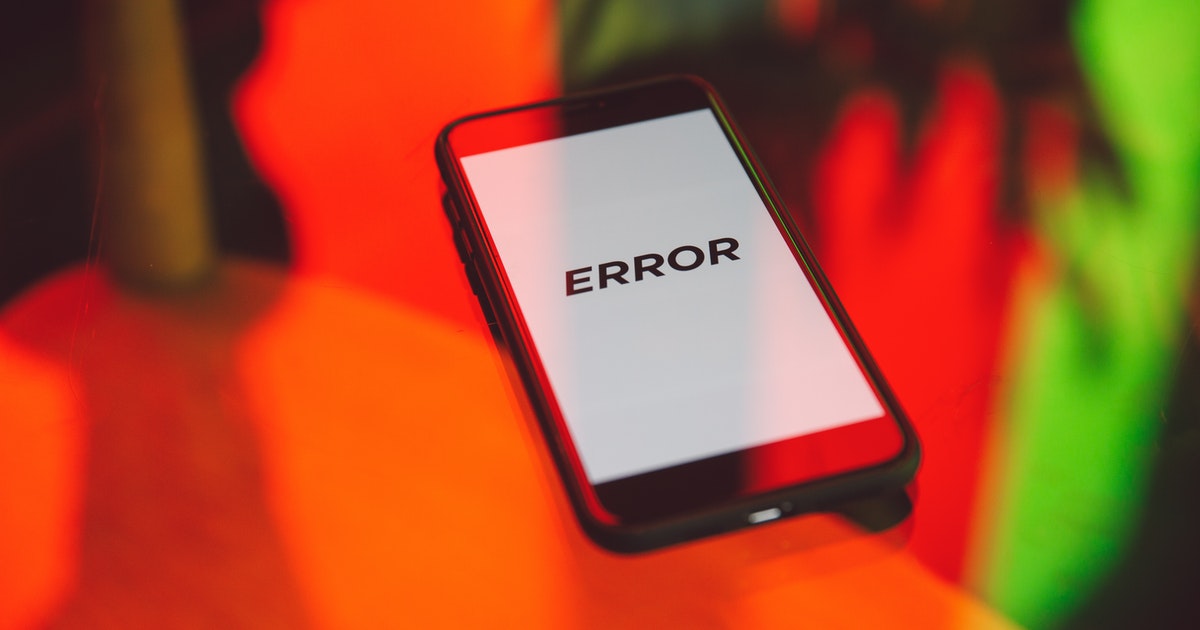
Melalui artikel ini, Doran Gadget akan mengulas tentang apa saja yang harus dilakukan saat HP bootloop. Apabila Anda ingin memperbaiki HP Xiaomi bootloop dengan cara ini, pastikan smartphone dalam keadaan berikut:. Proses ini meliputi penghapusan data yang ada di smartphone, biasanya membutuhkan waktu beberapa menit saja. Tunggu proses verifying ROM Package hingga selesai dan pastikan perangkat tetap terhubung dengan jaringan internet. Cara mengatasi HP bootloop pada smartphone Xiaomi juga bisa menggunakan Mi Flashtool dengan ketentuan sebagai berikut:. Kemudian lengkapi juga dengan beberapa file, yakni Mi Flash Tool, Android USB driver, Bootloader interface 15 seconds ADB installer, dan ROM Fastboot (.tgz).
Solusi Xiaomi Redmi 3 Bootloop Restart Terus Menerus

Mungkin untuk user yang tidak mengetahui masalah ini akan mencoba meresetnya ke pengaturan pabrik atau wipe atau bisa di sebut juga dengan factory reset, namun kembali lagi seberapa parah kerusakan pada sektor booting tersebut, jika tidak marah maka langkah tersebut bisa mengatasi, namun jika kerusakan sudah parah maka kalian harus mengupdate booting kalian sehingga file” yang berkaitan dengan sistem booting akan di perbaiki dan handphone Xiaomi Redmi 3 kalian bisa booting dengan baik dan masuk ke Menu Home, untuk kalian yang mengalami masalah ini dan sudah melakukan factory reset namun hasilnya tetap, simak caranya mengatasi Xiaomi Redmi 3 bootloop di bawah ini. Matikan Xiaomi Redmi 3 anda, setelah mati tekan dan tahan tombol Volume Down (-) dan tombol Power secara bersamaan dan tunggu sampai masuk ke FastBoot (tanda jika sudah masuk ke fastboot adalah gambar MIUI yang sedang memperbaiki robot Android).
Setelah terbuka klik tombol Browser kemudian arahkan ke Folder hasil ekstrak file Fastboot tadi (Lihat langkah No.3 dan No4), atau kalian bisa langsung mengcopy Folder Path hasil ekstrak file fastboot tadi ke Address bar aplikasi MiPhone, lihat gambar di bawah lebih jelas. Setelah selesai klik tombol Flash, dan tunggu proses Flashing berjalan (ingat jangan sampai kabel USB yang terhubung ke laptop atau komputer anda terputus). Jika proses Flashing sudah selesai, handphone akan ter-restart dan masuk ke menu home. Nah tadi adalah artikel tentang Solusi Xiaomi Redmi 3 Bootloop Restart Terus Menerus, semoga dengan adanya artikel ini bisa membantu masalah bootloop pada handphone Xiaomi Redmi 3 kalian dan bermanfaat bagi para pembaca website ini, jika ada pertanyaan seputar kerusakan handphoen bisa di tanyakan di ask.klinik-hp.com atau komentar di bawah ini, Terima Kasih.
cara mengatasi hp xiaomi redmi 3s mati total – Xiaomi Pontianak

Pada penggunaan layar sentuh telah terbukti menghemat ruang sehingga bentuk device terlihat lebih simpel dan portable. Salah satunya yaitu layar sentuh smartphone tidak berfungsi dan juga masih banyak permasalahan lainnya yang sering kita jumpai.
Nah kali ini kami akan memberikan informasi mengenai cara mengatasi layar sentuh smartphone yang tidak berfungsi. Cara tersebut juga bisa di lakukan untuk memperbaiki masalah pada layar sentuh smartphone anda yang tidak berfungsi. Langkah selanjutnya yaitu bersihkan layar sentuh yang tidak berfungsi dengan menggunakan isopropil alkohol dan small brush. Itulah beberapa cara untuk mengatasi layar sentuh smartphone anda yang mengalami error atau tidak berfungsi.
